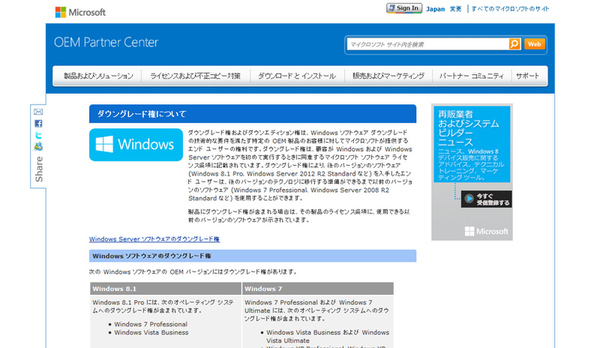どうしてもWindows 8.1を使いたくない人のためのWindows 7導入ガイド
今からWindows 7を使うには? Windows 8.1ダウングレード権の10の疑問
2014年05月02日 12時00分更新
Q5 どんなWindows 8.1でもダウングレードできるの?
ダウングレード権は、すべてのエディションのWindows 8.1に付与されているものではない。対象となるのは「Windows 8.1 Pro」のみ。またWindows 8.1 Proでも、パッケージ版や単体で販売されているDSP版は対象外となり、いわゆるOEM版のWindows 8.1のみが対象となる。つまり、Windows 8.1 Proがプリインストールされた状態で販売されているPCだけで、Windows 8.1のダウングレード権を行使できるということとなる。なお、プリインストール版のWindows 8 Proを、Windows8.1→Windows 8.1Updateとアップデートしてきた場合もダウングレード権行使に問題ないが、途中で無印のWindows 8.1からProにアップグレードした場合にはダウングレード権は利用できないので注意したい。
ボリュームライセンス版のWindows 8.1 Pro/Enterpriseも実はダウングレード権の対象となるが、法人向けの話となるのでここでは割愛する。
Q6 それじゃ、ダウングレードされるWindows 7のエディションは?
ダウングレード先のWindows 7は「Windows 7 Professional」になる。次に説明する、「自分で用意するWindows 7のメディアとプロダクトキー」についても、Windows 7 Professionalである必要がある。
Q7 Windows 7はどうやって入手するの?
ダウングレード権を利用するには、Windows 7 Professionalのインストールメディアとプロダクトキーを自分で用意する必要がある。幸いにも、Windows 7の入手は未だに可能だ。
しかし、Windows 7のメディアもキーも自分で所有しているのであれば、購入は不要となる。ほかのPC(現在使っているPCでもかまわない)で利用したことがあるメディアやキーでもかまわない。要は正規品であればいいわけで、ダウングレード後のアクティベーションでオペレーターへの電話が必要なケースもあるが、自分の所有するWindows 7で済むのはありがたいこと。複数のWindows 8.1をダウングレードする場合にも、1つのメディアとキーを利用できる。
なお、製品によっては、販売メーカーに連絡することでWindows 7のメディアとプロダクトキーを入手できることも。期間限定であるので、その点はメーカー情報を確認していただきたい。
Q8 しばらくWindows 8を使ってからWindows 7にダウングレードしようと思うんだけど、自分のデータってどうなる?
ダウングレードは、フォーマットこそ実行されないものの、Windows 7をクリーンインストールする作業にほかならない。つまり、ユーザーアカウント、ネットワークなどなどの設定も含めて自分のデータはすべて消える。ダウングレード権を行使するなら、初期設定が完了してWindows 8.1が起動可能となった直後の状態が理想的といえる。